Bilgisayarınızdan Instagram’a Video Nasıl Yüklenir?
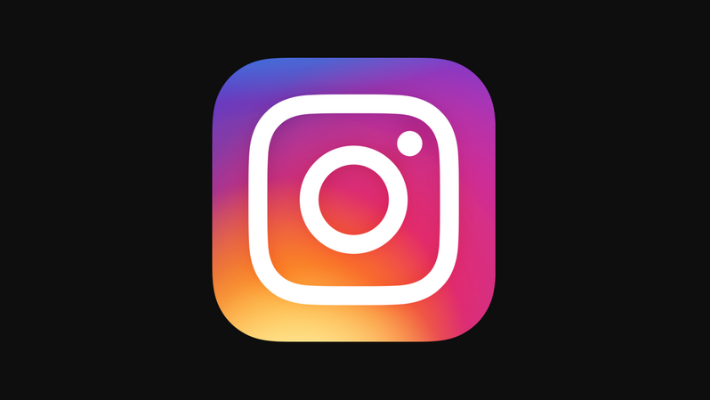
Bilgisayardan Instagram’a Video Nasıl Yüklenir?
Instagram öncelikli olarak bir akıllı telefon platformu olsa da, feed’inize PC’nizin rahatlığında da katkıda bulunabilirsiniz. İhtiyacınız olan yazılımı ve nasıl kullanacağınızı size göstereceğiz, böylece dizüstü bilgisayarınızdan veya masaüstü bilgisayarınızdan Instagram’a video yükleyebilirsiniz.
Neye ihtiyacınız olacak
Resmi Instagram sitesi bir bilgisayardan video yüklemenize izin vermez, sadece bir akıllı telefondan video yüklenmesine izin veriyor, bu yüzden bunu mümkün kılacak bir yazılım indirmemiz gerekecek. Kullanılabilir birkaç uygulama var, ancak bu eğitim için kullanacağımızdan biri ücretsiz olan Gramblr.
Gramblr sitesini ziyaret edin ve sisteminizin sürümünü indirin (hem Windows hem de macOS mevcuttur), sonra programı kurun. Bir hesap oluşturmanız ve Instagram ayrıntılarınızla giriş yapmanız gerekir.
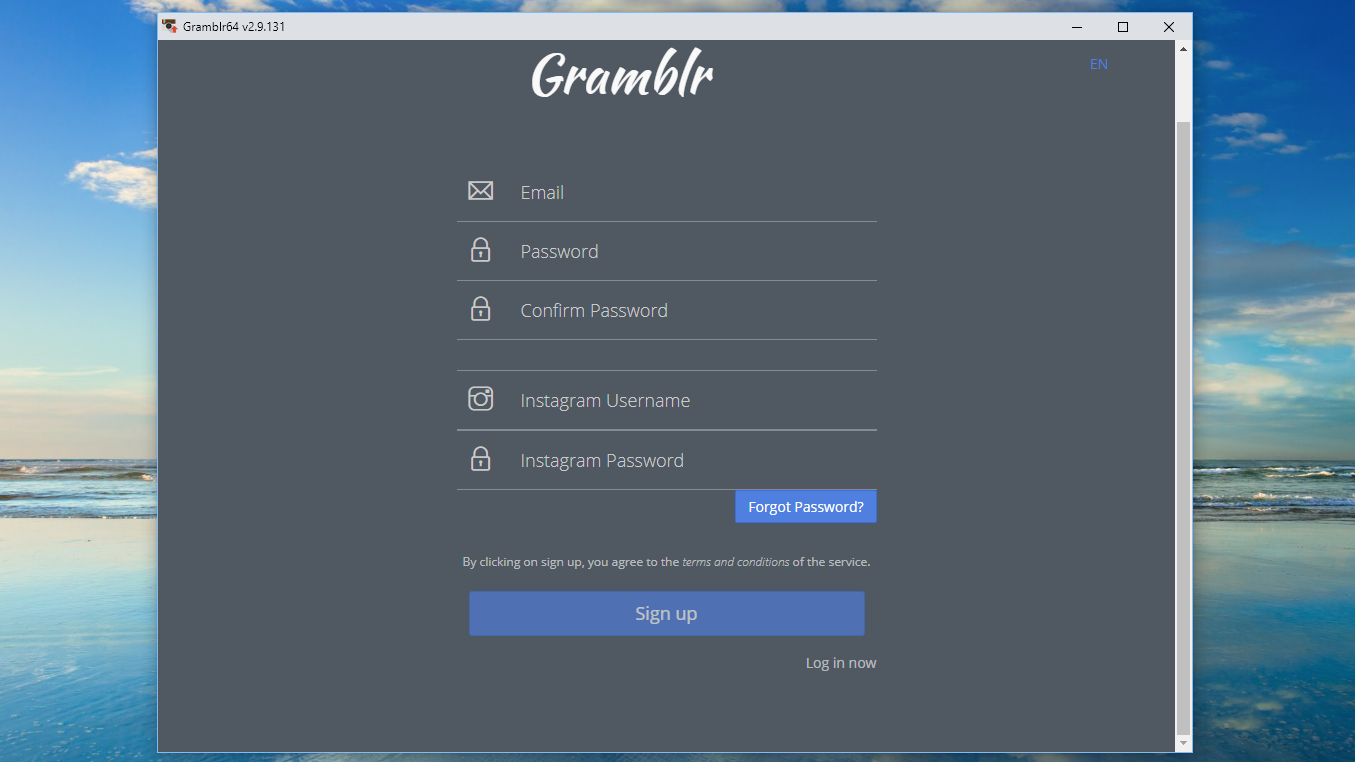
Video yüklemek için Gramblr’ı kullanma
Kurulum işlemini tamamlandıktan sonra Gramblr arayüzünün göründüğünü göreceksiniz. Ana bölmede, yüklemek istediğiniz görüntüleri ve videoları sürükleyip bırakabileceğiniz bir alandır.
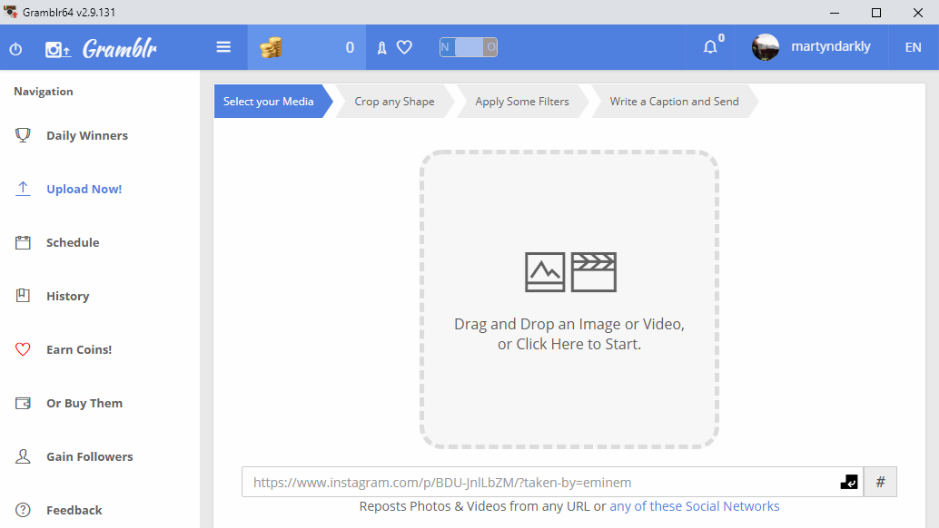
Bunu yapmak için, bir Dosya Gezgini penceresi açın ( Windows tuşu + E ) ve videolarınızın saklandığı klasöre gidin. Bu, sabit sürücüde veya parmak izi sürücü gibi bir harici depolama üzerinde olabilir.
İlgili dosyayı bulduğunuzda, Gramblr ana bölmesine sürükleyin ve oraya bırakın.
Şimdi ekranın ortasını işgal edecek, çevresinde birkaç seçenek görünecek. En altta bir zaman çizgisi göreceksiniz. Videonun başlangıç ve bitiş noktalarını ayarlamak için iki beyaz top işaretleyiciyi kaydırın.
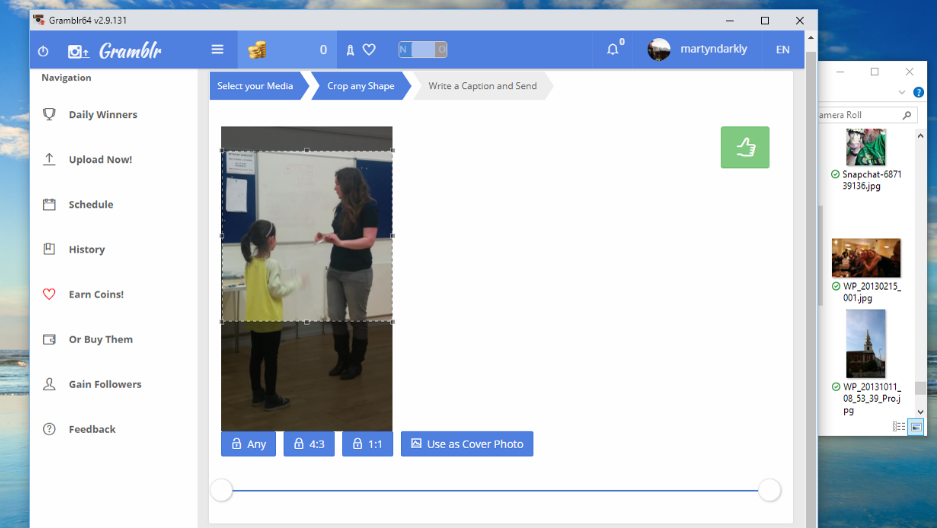
Daha sonra, kullanmak istediğiniz videonun bölümünü vurgulamanın zamanı geldi. Görüntünün altında üç farklı en boy oranı göreceksiniz. Herhangi bir , 4: 3 ve 1: 1 – yani videonuza uygun olanı seçin. 1: 1 , Instagram beslemesinde görünen çoğu resim ve video için kullanılan kare türüdür, ancak düzgün bir sonuç almak için 4: 3’ü de kullanabilirsiniz.
Herhangi bir ayar kümesi boyutu olmadığı için, kutuyu istediğiniz kadar uzun veya ince yapabilirsiniz. Ne yazık ki Instagram Hikayeleri’nin formatı olan 16: 9 için bir seçenek yoktur.
En boy oranı seçiliyken, görüntünün üzerine gidin ve oluşturduğunuz amaç için alanı vurgulamak için + simgesini sürükleyin. Oran ayarı, şeklin doğru boyutlarda kilitlenmesini sağlayacaktır.
Görüntünün sağında, daha önce kırmızı olan bir Başparmak-İkonu göreceksiniz. Videoyu vurguladığınızda, yeşile döneceği için devam etmek için tıklayın.
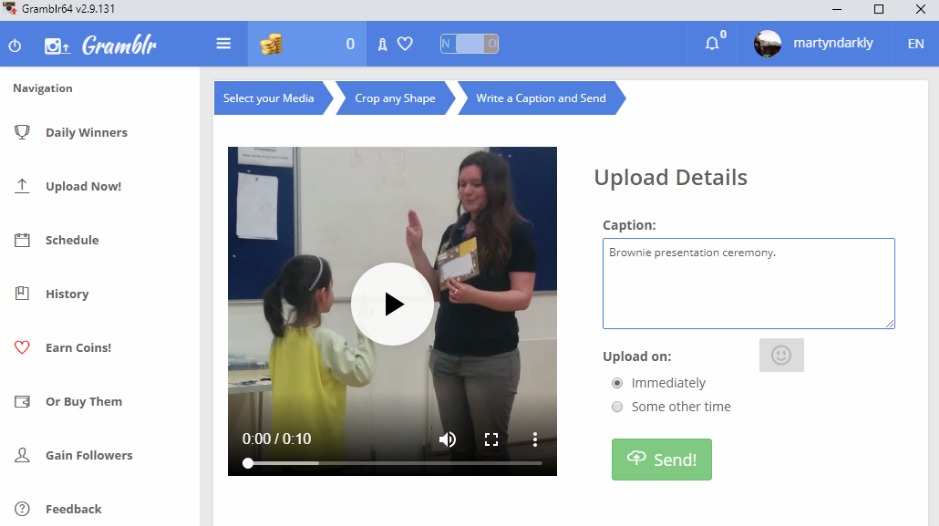
Son adım, bir başlık girmek, amaçladığınız şeyin olup olmadığını görmek için videoya bir göz atmak, ardından Instagram’a göndermektir. Listelenen seçeneği seçerseniz, bu ya hemen yapılabilir veya daha sonraki bir süre için planlanan Yükleme Açık: bölümüdür.
Şimdi Gönder’i tıklayın; video tüm Dünyanın tadını çıkarması için yayınınıza yüklenecek.
_________________________________________________________________________________________________
UYARI: Web sitemiz üzerinde bulunan tüm yazılar, görseller ve tüm materyaller Eniyiandroid.com 'a aittir. Kaynak belirtilmeden site içeriği kopyalanamaz, alıntı yapılamaz, başka yerde yayınlanamaz.
Konu Hakkında Androidseverlerden daha fazla bilgi almak için görüşlerinizi yorum yaparak paylaşabilirsiniz.











Yorum yaz